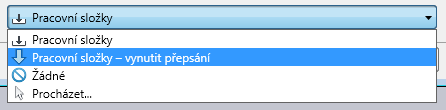Dialog Získat/vydat doplňku Vault aplikace AutoCAD
Dialog Získat/vydat má dva režimy: sbalený (<<) a rozbalený (>>). Sbalené zobrazení poskytuje expresní pracovní postup pro zařazování souborů a složek z umístění mimo úložiště. Rozbalený pohled poskytuje více informací o souborech dostupných k vydání. V tomto zobrazení jsou také k dispozici další nastavení, například předvolby pracovní složky nebo nastavení pro vynucení přednosti vydaným.
 .
.
Prvky dialogu Získat/vydat
- Výběr zdroje – Vybere pouze soubory, které byly označeny v hlavním pohledu klientu při spuštění dialogu Získat/vydat.
- Všechny soubory – Vybere všechny soubory uvedené v dialogu Získat/vydat, včetně všech zahrnutých nadřazených a podřazených souborů a propojených objektů.
- Pohled seznamu
 Zobrazí obsah podokna Získat v plochém seznamu.
Zobrazí obsah podokna Získat v plochém seznamu.
- Pohled složky
 Zobrazí obsah podokna Získat ve stromové struktuře.
Zobrazí obsah podokna Získat ve stromové struktuře.
- Pohled návrhu
 Zobrazí obsah podokna Získat podle vztahu k návrhu.
Zobrazí obsah podokna Získat podle vztahu k návrhu.
|
Prvek |
Podrobnosti |
|---|---|
|
Zobrazení miniatur
|
Pokud je vybrán pouze jeden soubor, zobrazí se miniatura tohoto souboru. Pokud je vybrán více než jeden soubor, zobrazí se obecná miniatura s více dokumenty. |
|
Zahrnout podřazené položky
|
Umožňuje přepnout mezi zahrnutím určených podřazených souborů k vydání a jejich ignorováním. Kliknutím na tlačítko Včetně podřazených položek přidáte do aktuálního seznamu souborů vybrané typy podřazených souborů.
Tip: Chcete-li zobrazit aktuální nastavení zahrnutí, pozastavte ukazatel myši nad tlačítkem Včetně podřazených položek.
Kliknutím na rozevírací šipku pod tlačítkem Včetně podřazených položek můžete nastavit, které podřazené typy budou po aktivování tlačítka zahrnuty. Tlačítko deaktivujete opětovným kliknutím. Všechna nastavení zahrnutí budou ignorována. |
|
Zahrnout nadřazené položky
|
Umožňuje přepnout mezi tím, zda budou určené nadřazené soubory či související dokumenty zahrnuty k vydání, nebo ignorovány. Kliknutím na tlačítko Včetně nadřazených položek lze do aktuálního seznamu souborů přidat typy souborů a související dokumenty.
Tip: Kdykoli pozastavíte ukazatel myši nad tlačítkem Včetně nadřazených položek, zobrazí se aktuální nastavení.
Kliknutím na rozevírací šipku pod tlačítkem Včetně nadřazených položek můžete nastavit, které nadřazené typy budou po aktivaci tlačítka zahrnuty. Tlačítko deaktivujete opětovným kliknutím. Všechna nastavení zahrnutí budou ignorována. |
|
Zaškrtnout
|
Automaticky vybere všechny objekty uvedené v dialogu Získat/vydat nebo pouze původní objekty vybrané před otevřením dialogu. Tato funkce je užitečná, pokud jste povolili tlačítka Včetně podřazených položek, Včetně nadřazených položek a Včetně propojení a chcete rychle vybrat související objekty k vydání. Tip: Kdykoli pozastavíte ukazatel myši nad ikonou, zobrazí se aktuální nastavení.
Nastavení výběru lze změnit kliknutím na šipku rozevíracího seznamu pod tlačítkem Zaškrtnout.
|
|
Komentáře
|
Umožňuje přidat popis nebo zdokumentovat účel vydání vybraných souborů. Tip: Když pozastavíte ukazatel myši nad tlačítkem Komentáře, zobrazí se již zaznamenané komentáře.
|
|
Vybrat revizi
Poznámka: Funkce revizí je dostupná v aplikaci Autodesk Vault Professional.
|
Zobrazí všechny revize dostupné pro soubor. V rozevíracím seznamu vyberte revizi, kterou chcete vydat. Pokud v rozevírací nabídce vyberete možnost Poslední nebo pokud je k vydání vybráno více souborů, vybere se automaticky poslední verze hlavní revize.
Poznámka: Další informace naleznete v části Revize.
|
|
Zaškrtávací políčko Použít vydané pro související soubory
|
Umožňuje získat vydané verze všech souvisejících souborů vybraných k vydání. |
|
Nastavení zobrazení
|
Určuje způsob zobrazení souborů v úložišti. |
|
Ovládací prvky mřížky
|
Kliknutím pravým tlačítkem na pohled podokna Získat můžete nastavit způsob zobrazení souborů, včetně toho, které sloupce budou zahrnuty a jak budou soubory zarovnány a seřazeny. Další informace naleznete v části Možnosti uživatelské mřížky. |
|
Sloupec Vybráno k vydání
|
Zobrazí soubory, které jsou aktuálně vybrány k vydání. Všechny vybrané soubory budou staženy do místní pracovní složky jako soubory ke čtení i k zápisu a lze je upravit. Soubory, které nejsou vybrány, budou staženy do místní pracovní složky jako soubory pouze ke čtení a nelze je upravit. Tato událost se nazývá získání souboru. |
|
Čítače výběru objektů
|
Zobrazí počet souborů vybraných k vydání Na tomto obrázku jsou například vybrány 4 soubory k vydání a 11 dalších souborů ke stažení. |
|
Připnutí dialogu v rozbaleném režimu
|
Rozbalený dialog si při příštím otevření tento režim nezachová. Kliknutím na tlačítko připínáčku |
|
Rozbalení a zobrazení detailů
|
Kliknutím na tlačítko rozbalení můžete přepínat mezi sbaleným a rozbaleným zobrazením dialogu Získat/vydat. |
|
Rozevírací nabídka Pracovní složky
|
Umožňuje vybrat, zda chcete k uložení místních kopií stažených objektů použít výchozí pracovní složku, nebo jinou složku. Není nutné vybírat žádnou pracovní složku.
Poznámka: Další informace naleznete v části Pracovní složky.
|

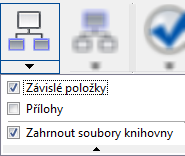
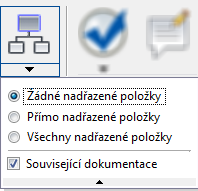
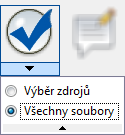




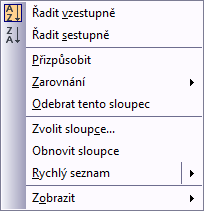


 a počet souborů, které budou staženy, ale nebudou vydány
a počet souborů, které budou staženy, ale nebudou vydány  .
.
 v rozbaleném režimu pro všechna otevření.
v rozbaleném režimu pro všechna otevření.